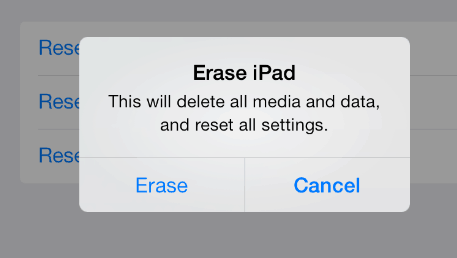
Sain vihdoin Retina-näytöllä varustettu iPad Mini tänään postissa. Kun alun perin asensin sen, palautin edellisen varmuuskopion vanhasta iPad 3: sta – varmuuskopion tämän vuoden tammikuun alusta. No, tajusin, että minulla oli silloin helvetti paljon sovelluksia ja muita tietoja, ja haluaisin todella aloittaa uudestaan.
Haluatko palauttaa iOS 7 -laitteesi uutena, sinulla on vaikeuksia ratkaista ongelmia tai myydä se, sinun kannattaa palauttaa se tehdasasetuksiin.
Vaikka varmuuskopion palauttaminen iOS 6: lla toimivasta iPadista iOS 7: een on suhteellisen kivuton toimenpide, löysin lopulta muutaman varoituksen. Palauttaminen iCloudin iPad 3: sta kesti jonkin aikaa, ja kun se oli tehty, löysin sovelluksia ja kansio-organisaatioita, joita en edes halua. Olemme kaikki syyllisiä siihen, että lataamme sovelluksen tai pelin, käytämme sitä kerran, emmekä koskaan ajattele sitä enää.
Minulla on myös tavallinen 16 Gt: n malli, ja kaikki vie vain liikaa tilaa. Aika aloittaa alusta.
Aseta iOS 7 -laite tehdasasetuksiin
Tässä palautan iPad Minin takaisin tekijäasetuksiin, mutta prosessi on käytännössä identtinen muiden iDevices-laitteiden kanssa, joissa on iOS 7.
Mene ensin Asetukset> Yleiset> Nollaa.
Sitten seuraavalla näytöllä on muutama vaihtoehto laitteen eri ominaisuuksien palauttamiseksi. Koska haluan aloittaa tyhjästä, valitse Poista kaikki sisältö ja asetukset.
Seuraavaksi sinua pyydetään antamaan salasanasi ja vahvistus siitä, että haluat poistaa laitteen.
Itse asiassa sinua pyydetään salasanasi kahdesti. Sitten sinun on kirjoitettava Apple ID -salasanasi. Tietysti Apple haluaa sinun olevan varma, että olet tosissasi tekemässä tätä toimintaa. Se lisää myös tietoturvakerroksen. Jos joku tarttuu laitteeseesi ja ajattelee, että olisi hyvä poistaa kaikki. Jos heillä on pääsykoodisi, ehkä heillä ei ole Apple ID -salasanaa.
Laitteesi käynnistyy uudelleen, ja kun se palaa, sinun on käytävä uudelleen läpi alkuasetukset – kieli, sijaintipalvelut, muodostettava yhteys wifi-verkkoon … jne. Kun pääset aloitusnäyttöön, muista asettaa se uudeksi iPadiksi tai iPhoneksi.